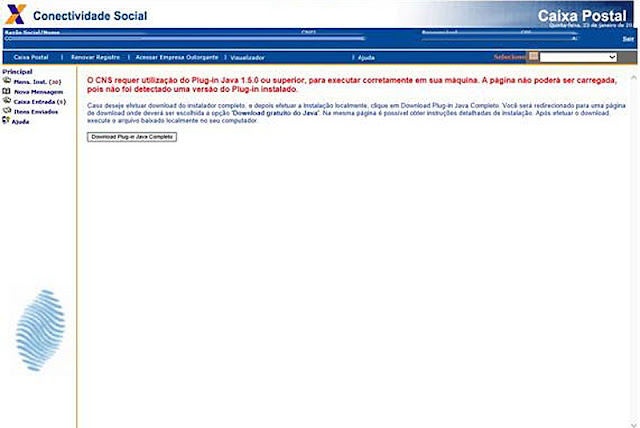Solução
Use este comando no terminal:
ps aux | grep apt
Como podemos ver existem alguns processos que estão usando o APT e impedindo que o seu uso para instalar algum programa. Repare que eu destaquei na segunda coluna alguns números sublinhados em vermelho, estes números são o PID do processo, ou seja, seu número identificador.
Agora para tudo voltar a funcionar basta matarmos o processo.
sudo kill PIDNeste caso matei o primeiro processo 18433 e pude atualizar o sistema normalmente.,